
veröffentlicht am: 5. Januar 2021
Linux für Alle: Die große Befehle & Terminal Liste 2021

- Mit der Zeit lernt man die wichtigsten Befehle der Kommandozeile zwar auswendig, aber eine Liste zu haben wo man mal nachsehen kann ist einfach und praktisch. Daher habe ich mir gedacht mal die Wichtigsten Befehle zusammenzutragen.
Liste der wichtigsten Linux & Terminal Befehle 2021:
| Befehl | Beschreibung |
|---|---|
cp | Mit diesem Befehl kannst du Dateien Kopieren. Beispiel: [cc lang="powershell"]cp /home/user/test.txt /tmp/ [/cc] |
netstat | Mit dem Befehl netstat zeigt Ihnen das System Informationen über seinen Netzwerk-Status des Computers. Ebenfalls können Sie herausfinden, auf welchen offenen Ports der Rechner lauscht. Auch die Verbindungen zu anderen Computern im Internet oder eigenen Netzwerk zeigt der Befehl an. Je nach angewandten Parametern liefert das Tool unterschiedliche Informationen. |
comm | Compare= Vergleichen. Vergleicht zwei Dateien Zeile für Zeile. Beispiel: [cc lang="powershell"]comm words comm words1.txt words2.txt[/cc] |
vim | vim ist ebenfalls ein von Administratoren häufiger verwendeter Editor mit dem alle gängigen Dateien geöffnet werden können. |
cat | Der Befehl cat bedeutet „concatenate“ (zu Deutsch: verketten) ab. Du kannst damit verschiedene Inhalte zusammenfügen. Mit cat kannst du unter Linux, mehrere Dateien verknüpfen auch einzelne anzeigen zu lassen. |
| chmod | Ändert die Zugriff Berechtigungen einer Datei. Beispiel [cc lang="powershell"]chmod -v 777 meinedatei.txt[/cc] |
df | zeigt den freien Festplatten Platz an, ohne Optionen ausgeführt zeigt der Befehl alle aktuell eingehängten Dateisysteme an. Beispiel: [cc lang="powershell"]df [optionen] datei[/cc] |
grep | Mit diesem Befehl kannst du mehrere Dateien nach bestimmten Zeichenketten oder einem Muster durchsuchen. Beispiel: [cc lang="powershell"] grep 'word' filename[/cc] |
ls | Mit ls erhälst du Informationen zu Dateien. Du siehst eine Liste mit Inhalten des Ordners. Man kann beispielweise sehen, wann die Datei das letzte mal gändert wurde und Inhalte von ganzen Ordnern anzeigen |
vi | vi ist der Text Editor mit dem du alle Datein öffnen kannst. |
| vmstat | Damit bekommst du einen Schnappschuss aller System-Ressourcen. Damit können Administratoren herausfinden, ob ein Flaschenhals mit CPU, Arbeitsspeicher oder I/O zusammenhängt. Mit diesem Befehl erhältst du die virtuellen Speicher-Statistiken. |
cpio | Damit kannst du Dateien von und aus Archiven kopieren |
sudo | sudo wird immer verwendet wenn du ein Programm oder eine Datei als Administrator ausführen möchtest. Beispiel: [cc lang="powershell"]sudo vim test.txt (öffnet die Datei test.txt als Administrator) [/cc] |
alias | definiert Kurznamen (Aliase) für Befehlsaufrufe Beispiel: [cc lang="powershell"]alias Kurzname='Befehl' [/cc] [cc lang="powershell"]alias ll='ls -la' [/cc] |
sed | Sed steht für „Streams Editor“ und ist genau genommen kein Editor oder eine Textverarbeitung. Du kannst es verwenden, um damit Text zu filtern. Du kannst auch andere verschiedene Operationen durchführen, um Text zu modifizieren. Das Tool sed verwenden Administratoren in der Regel, um mithilfe bestimmter Muster Text aus Dateien zu extrahieren. Auch das Ersetzen von Zeichenketten innerhalb einer Datei realisiert man damit gerne. Beispiel: Ersetzen von Text in einer Datei: [cc lang="powershell"]sed s/Anton/Berta/g Textdatei [/cc] |
find | Durchsucht einen Verzeichnisbaum rekursiv. Linux sucht nach Dateien, die einem Booleschem Ausdruck entsprechen. Alle Schleifen überprüft find dabei nicht. Trifft auf der linken Seite eine Boolesche Operation (AND und OR) zu, ist die rechte Seite irrelevant. Weitere Informationen: |
ping | Ping schickt eine Anfrage an einen Host und erhält eine Antwortzeit zurück. So kannst du überprüfen ob eine Verbindung steht oder nicht Beispiel: [cc lang="powershell"]ping www.google.de[/cc] |
ifup | Damit kannst du eine beliebige Netzwerk-Schnittstelle aktivieren. Mit ifdown lässt sich das Netzwerk-Interface deaktivieren. aktivieren: [cc lang="powershell"]ifup eth0=home [file-name][/cc] deaktivieren [cc lang="powershell"]ifdown eth0=home][/cc] |
traceroute | Mit traceroute wird der ganze Weg zum Hoste gezeigt. Dadurch lassen sich perfekt Fehler im Netzwerk finden Beispiel: [cc lang="powershell"]traceroute www.google.de[/cc] |
ifconfig | Überprüft die Konfiguration einer Netzwerk Schnittstelle. Ebenso lässt sich ifconfig sich für Diagnose einsetzen, wenn ein System den entfernten Host nicht erreichen kann und das mit anderen Computern im selben Netzwerk möglich ist. Beispiel: [cc lang="powershell"]ifconfig -s[/cc] |
aspell | Die GNU Open-Source-Rechtschreibprüfung. Es ist bekannt für seine großartige Liste an falsch geschriebenen Wörtern. |
apt | Dieses Tool ist der Paket-Manager für Debian-basierte Systeme oder Pakete im .deb-Format. Damit kannst du nach Paketen suchen, diese installieren und deinstallieren. Zu apt gehören die Unterbefehle apt-get und apt-cache. Beispiel: [cc lang="powershell"]sudo apt-get install paket [/cc] [cc lang="powershell"]sudo apt-get upgrade |
man | Mit man(manual) erhälst du eine Liste mit Befehlen die für Linux verfügbar sind. Ebenfalls wird erklährt wofür der Befehl gut ist. |
top | Zeigt dir Informationen über die Auslastung des Systems. Du erhälst Infos zu CPU, Arbeitsspeicher, laufende Prozesse. So siehst du schnell welche Prozesse die meißten Ressourcen verbrauchen. |
mv | Mit mv kannst du Dateien umbennen oder sie in andere Verzeichnisse verschieben. Beispiel: [cc lang="powershell"]mv [filename] [new_filename][/cc] [cc lang="powershell"]mv names.txt fullnames.txt[/cc] |
exec | Bedeutet: „execute“ (Ausführen) |
export | Export: Der Befehl legt den Wert einer Variablen fest. Alle Sub-Prozesse können dann darauf zugreifen, die der zur derzeit genutzten Shell gehören. |
free | Mit free erhältst du Statistiken zum Arbeitsspeicher. Du erhältst eine Zusammenfassung, die in Gesamt, Belegt, Frei, Gemeinsam, Puffer und Cached aufgeteilt ist |
pwd | Zeigt dir den Namen des aktuell Arbeitsverzeichnisses an. Der Befehl steht für für „print working directory“. |
sync | syncronisierte Daten von einer Stelle auf der Festplatte mit der anderen. Beispiel: [cc lang="powershell"]rsync -P [quelle] [Zielpfad][/cc] |
ssh | ssh wird für sichere Netzwerk-Verbindungen und das Tunneln von TCP-Services verwendet |
cmp | Damit kannst du, Dateien zu vergleichen. cmp sagt dir, ob zwei oder mehrere Dateien identisch sind. Beispiel: [cc lang="powershell"]cmp file1.txt file2.txt[/cc] |
| awk | Sucht nach Zeichenkettenmustern in einer Datei und verarbeitet diese. Ein Programmierer kann kleine Programme in Form von Ausdrücken schreiben, um Text-Dateien zu ändern, sollten bestimmte Muster zutreffen. Auch ein Extrahieren von Daten aus solchen Dateien ist möglich. Dieser Befehl vereinfacht Prozesse, die traditionell mit den Programmiersprachen C oder Pascal erledigt wurden. Zusätzliche Informationen: Awk Syntax und Beispiele. Die Software gawk steht übrigens für „GNU awk“ und man setzt sie häufig in Linux-Distributionen ein. |
declare | Deklariert Variablen Beispiel: [cc lang="powershell"]declare var var= 24[/cc] |
netconfig, netcfg | Mit netconfig kannst du ein Netzwerk konfigurieren. |
rpm | Mit dem Red Hat Package Manager kannst du Software Pakete installieren, aktualisieren und deinstallieren. Beispiel: [cc lang="powershell"] rpm -ivh mozilla-mail-1.7.5-17.i586.rpm[/cc] |
screen | Damit kannst du in einem einzigen Terminal Fenster mehre andere Terminal Fenster unterbringen. Somit hast du gleich eine Übersicht über deine laufenden Prozesse. Beispiel: [cc lang="powershell"]screen -r 10835 (Session ID) [file-name][/cc] Session ID [cc lang="powershell"]screen -ls[/cc] |
echo | Mit dem Befehl echo lassen sich Zeichenketten und Variablen zeilenweise auf dem Standardausgabegerät anzeigen Beispiel: [cc lang="powershell"]echo 'Hello world'[/cc] |
| eval | Das ist ein spezieller, eingebauter POSIX-Befehl. Er evaluiert mehrere Argumente, indem er sie als zusammengefasstes Argument liest. Im Anschluss gibt es Informationen über den Status des Arguments. |
exit | Damit kannst du ein Programm, eine Shell oder ein Netzwerk von UNUX verlassen. |
cron | Mit cron kannst du bestimmte Prozesse automatisieren. |
locate | Locate listet alle Dateien in einer Datenbank auf, die dem eingegebenen Muster entsprechen. Beispiel: [cc lang="powershell"]locate dateiname.odt [file-name][/cc] |
gzip | gzip ist ein Kompressionsverfahren. Das Utility wurde vom GNU-Projekt adaptiert und wird sehr gerne im Internet eingesetzt. Jean-loup Gailly hat gzip geschrieben und Mark Adler den Dekompressions-Code. Beispiel: [cc lang="powershell"]gzip [file-name][/cc] |
tar | Mit tar erstellst du tar-Archive und kannst diese dann manipulieren. Du hast die Möglichkeit, Dateien aus zuvor erstellten tar-Archiven zu extrahieren. Auch das Hinzufügen weiterer Dateien, Updates und das Auflisten des Inhalts ist möglich. |
shutdown | Mit shutdown wird der PC heruntergefahren |
snort | Snort ist ein IPS / IDS (Intrusion Prevention System / Intrusion Detection System), das eine Regel-basierte Sprache verwendet. Somit kombiniert man die Vorteile bei der Untersuchung von Signatur, Protokoll und Anomalien. Snort ist derzeit das am meist eingesetzte IDS / IPS und hat sich in der Branche zum De-Facto-Standard gemausert. |
less | Mithilfe von less können Administratoren durch Konfigurations- und Log-Dateien oder alle anderen Textdateien blättern. Dabei zeigt das Tool die Textdateien auf dem Bildschirm an. Der Befehl erlaubt es auch, nach Text innerhalb eines Dokuments zu suchen. More wird oft zusammen mit less verwendet. Damit können Sie sich die Dateien seitenweise anzeigen lassen. |
bzip2 | Komprimiert in das bzip2 Format um Festplattenspeicher zu sparen. Beispiel: [cc lang="powershell"]bzip2 file.txt [/cc] |
Fazit
Unter Linux und UNIX gibt es nicht wirklich einen Unterschied zwischen einem Befehl und einer Utility . Man unterscheidet im Grunde genommen zwei Arten von Befehlen.- Shell-Befehle
- Linux- / UNIX-Befehle.
Das könnte dich interessieren!

Hi ich bin’s Dominik. Auf Blogseite.com findest du alles was mich interessiert. Mag Games, liebe SEO, programmiere gerne und möchte dir mit verschiedenen Themen die mich begeistern einen Mehrwert liefern. Viel Spaß auf meiner Seite



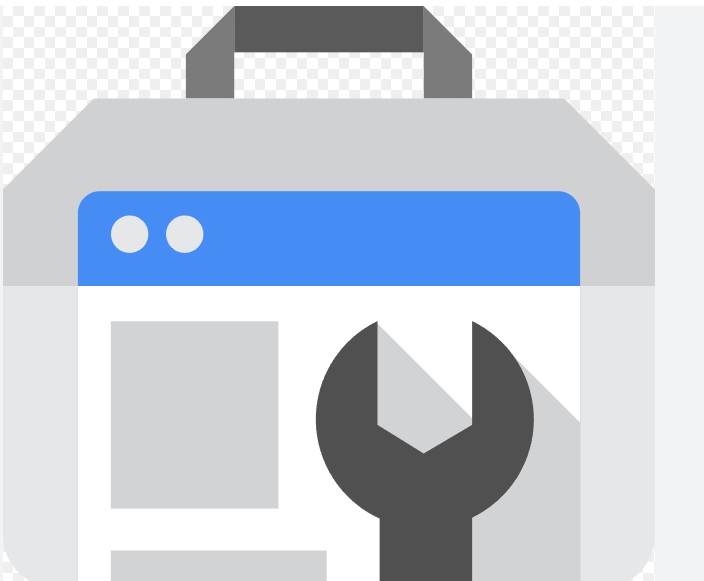
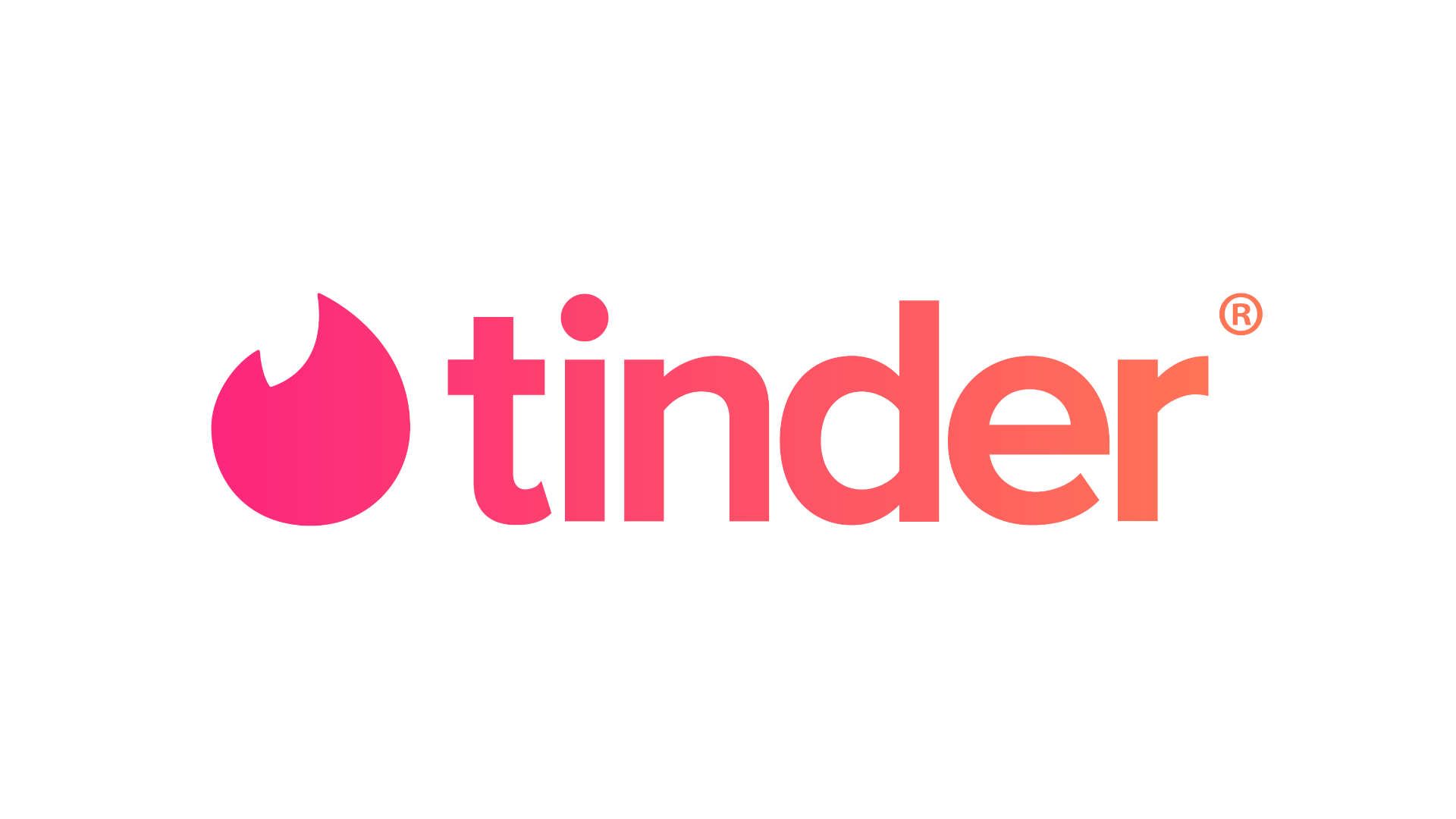





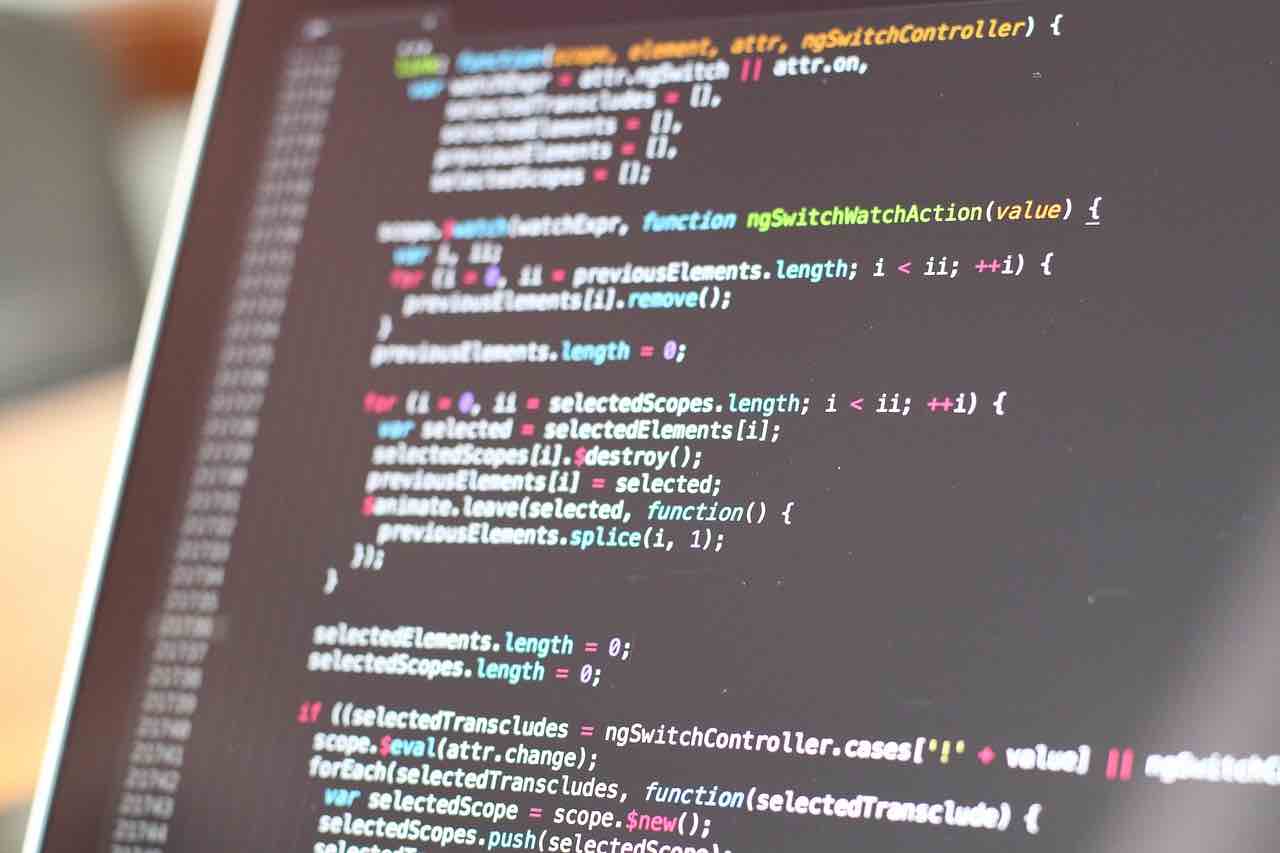




Schreibe einen Kommentar
Du musst angemeldet sein, um einen Kommentar abzugeben.